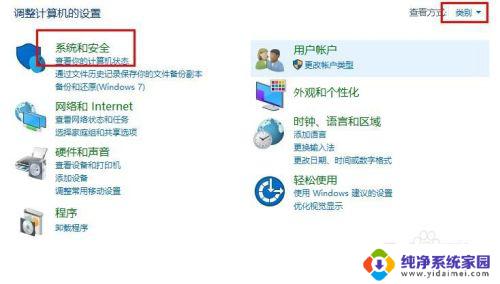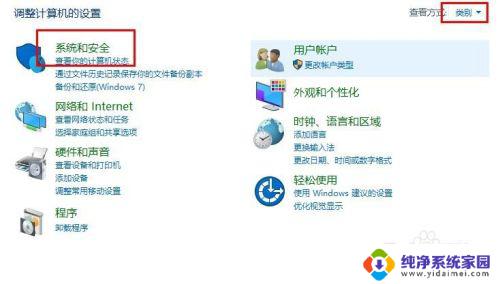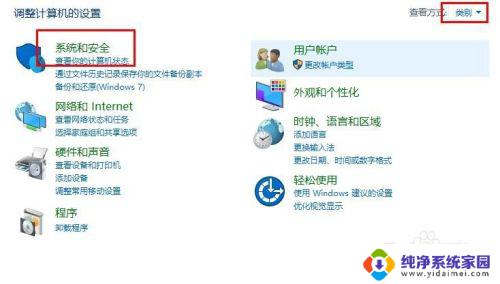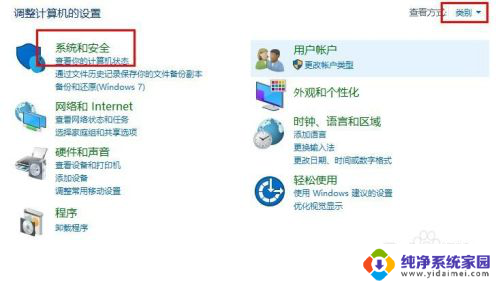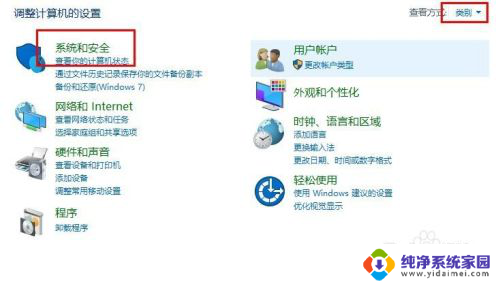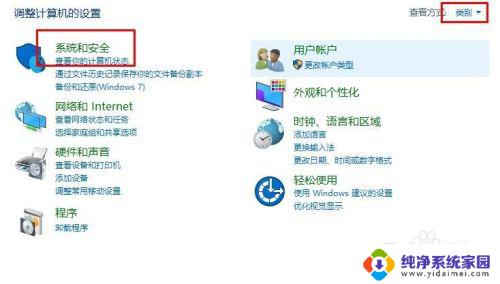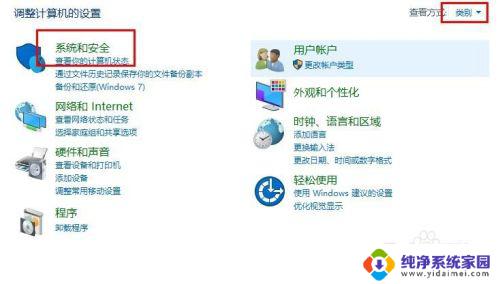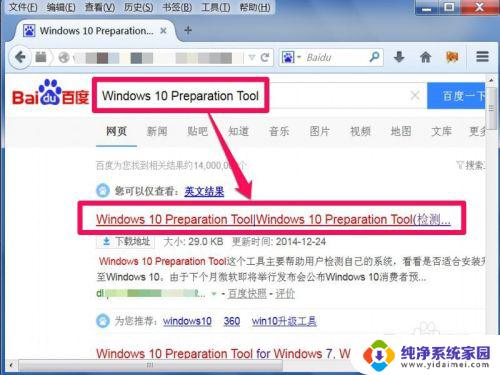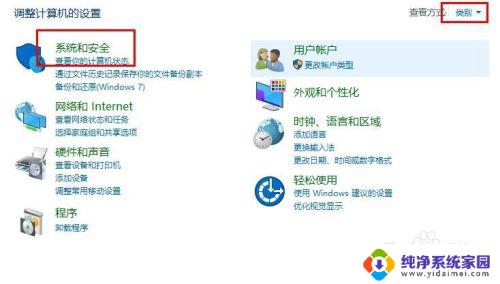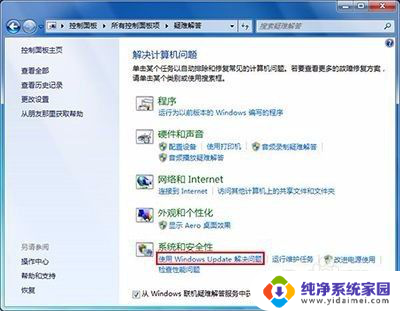surface win8 升级 win10 Win8升级至win10图文示范
更新时间:2024-06-02 10:45:15作者:xiaoliu
随着技术的不断更新,操作系统也在不断升级,Windows 8作为微软公司推出的一款操作系统,在其推出后受到了不少争议。而如今微软已经推出了更新更为强大和稳定的Windows 10操作系统。如果您还在使用Windows 8,不妨考虑升级至Windows 10,以体验更为优秀的操作系统功能。接下来我们将为您展示如何从Windows 8升级至Windows 10,让您轻松掌握升级的方法和步骤。
方法如下:
1.开启电脑,打开“控制面板”(tips:控制面板查看方式为“类别”)。在控制面板点击“系统和安全”
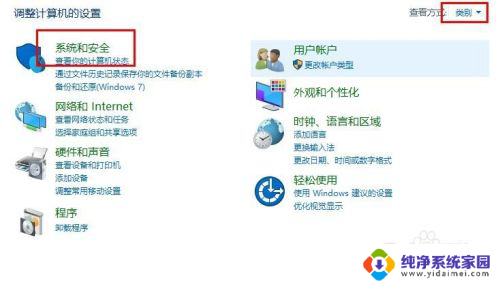
2.接着点击“Windows更新”,在右侧点击“检查更新”
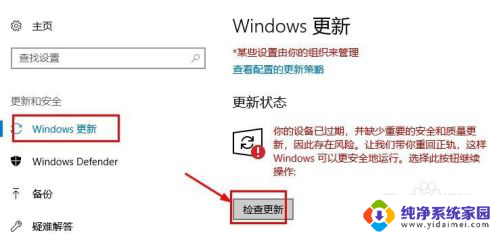
3.接着系统会自动检测更新,在弹出的安装win10系统界面。点击“开始安装”
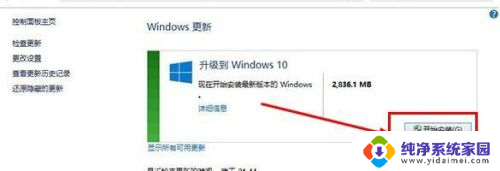
4.接着会下载系统,等待下载完毕点击“接受”开始安装
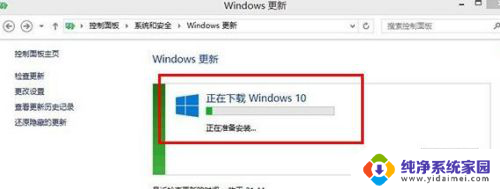
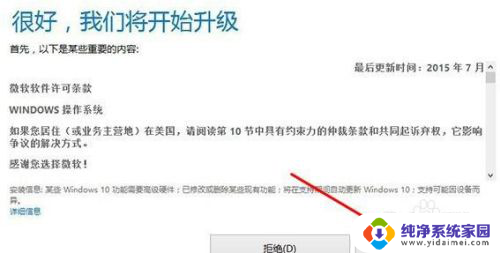
5.最后等待系统安装完成(tips:按安装系统提示操作即可)就升级成功了。
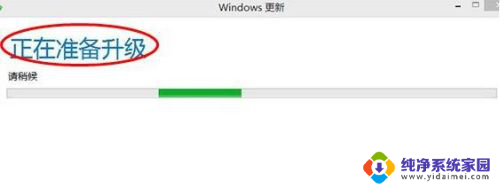
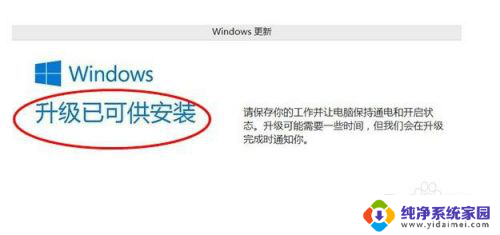

以上就是surface win8升级win10的全部内容,如果还有不清楚的用户可以参考以上小编的步骤进行操作,希望对大家有所帮助。